Het arrangement Gamedesign leerjaar 2 is gemaakt met Wikiwijs van Kennisnet. Wikiwijs is hét onderwijsplatform waar je leermiddelen zoekt, maakt en deelt.
- Auteur
- Laatst gewijzigd
- 2015-11-17 09:32:42
- Licentie
-
Dit lesmateriaal is gepubliceerd onder de Creative Commons Naamsvermelding 3.0 Nederlands licentie. Dit houdt in dat je onder de voorwaarde van naamsvermelding vrij bent om:
- het werk te delen - te kopiëren, te verspreiden en door te geven via elk medium of bestandsformaat
- het werk te bewerken - te remixen, te veranderen en afgeleide werken te maken
- voor alle doeleinden, inclusief commerciële doeleinden.
Meer informatie over de CC Naamsvermelding 3.0 Nederland licentie.
Aanvullende informatie over dit lesmateriaal
Van dit lesmateriaal is de volgende aanvullende informatie beschikbaar:
- Eindgebruiker
- leerling/student
- Moeilijkheidsgraad
- gemiddeld
Bronnen
| Bron | Type |
|---|---|
|
http://hyspace.io/flappy/ http://hyspace.io/flappy/ |
Video |
|
http://kaboom.eggborne.com/ http://kaboom.eggborne.com/ |
Video |
|
Intro op Unity https://youtu.be/Ozzs3zMwtwY |
Video |
|
Appelplukker - game art https://youtu.be/gaGrlwSwiLw |
Video |
|
Appelplukker - camera https://youtu.be/6PuWwO1O9Nw |
Video |
|
Appelplukker - appelboom bewegen https://youtu.be/94IsqQEY7oo |
Video |
|
Appelplukker - van richting veranderen https://youtu.be/Pfx5-H21Jk8 |
Video |
|
Appelplukker - appels laten vallen https://youtu.be/rGhe1bTWIOU |
Video |
|
Appelplukker - manden in scherm https://youtu.be/148RNb1PB50 |
Video |
|
Appelplukker - appels opvangen https://www.youtube-nocookie.com/embed/X5h775Ifhw0?rel=0&showinfo=0 |
Video |
|
Appelplukker - scores toevoegen https://youtu.be/znYRg3ixyz8 |
Video |
|
Appelplukker - appels laten verdwijnen https://youtu.be/CyK_XNZr7I0 |
Video |
|
Appelplukker - manden laten verdwijnen https://youtu.be/onzm8OvAjDc |
Video |

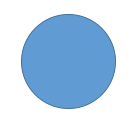
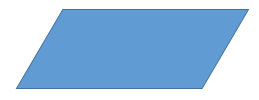
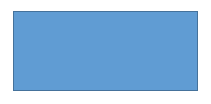
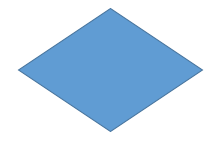
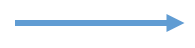
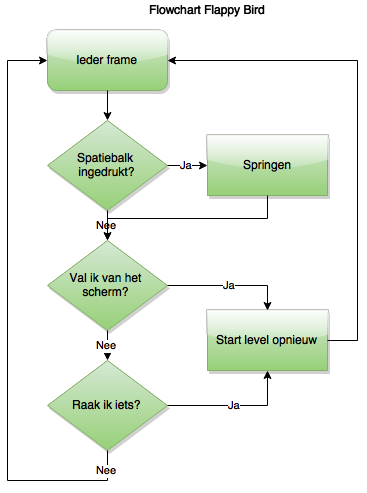
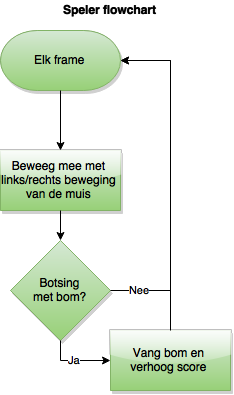
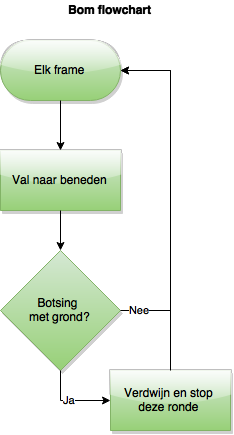
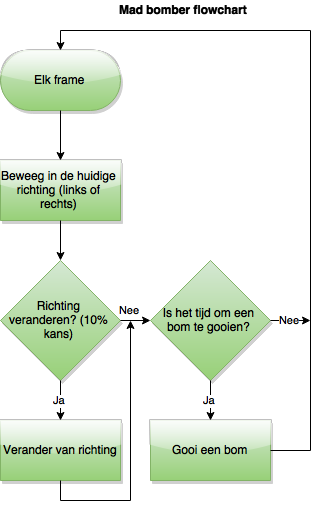
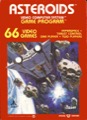
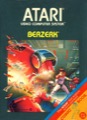
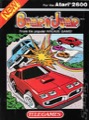
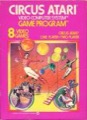
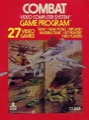
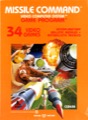

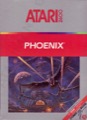
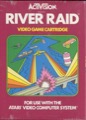
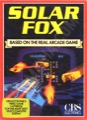
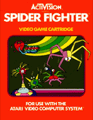
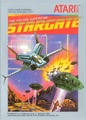
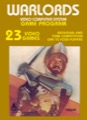
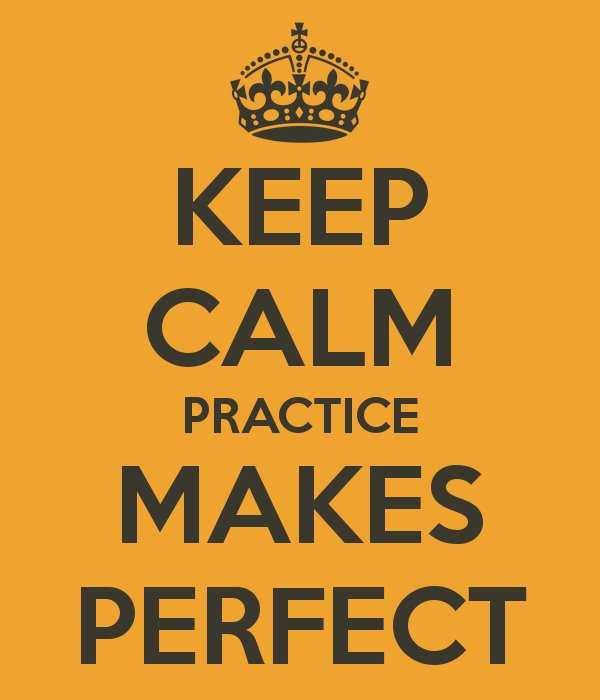 Het is slim om nog meer te oefenen met Unity. Unity heeft zelf heel nuttige tutorials waar je ontzettend veel van kunt leren.
Het is slim om nog meer te oefenen met Unity. Unity heeft zelf heel nuttige tutorials waar je ontzettend veel van kunt leren.